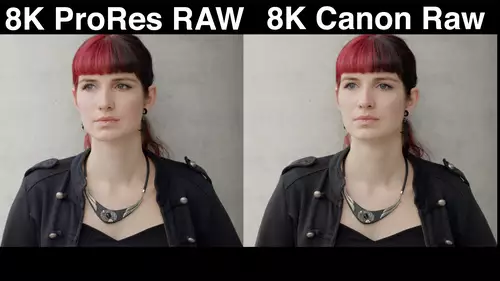Cine Setup mit. 5.1K ProRes D-Log in 50p
Die Cine-Version der Mavic 3 zeichnet sich gegenüber dem Vorgänger unter anderem durch ihren vergleichsweise großen 4/3“ Sensor aus, mit dem jetzt maximal 5.1K ProRes Auflösungen in LOG bis maximal 50p aufgenommen werden können. Ein größerer Schritt im Vergleich zum vorherigen 1“ Sensor mit max 4K 30p H.265.
Um ProRes auszuwählen, startet man auf dem RC Pro Controler DJI Fly und klickt dann oben rechts auf das drei Punkte Icon. Hier gelangt man in das Hauptmenü mit den Oberkategorien „Safety“, „Control“, „Camera“, „Transmission“ und „About“. Uns interessiert hier vor allem das Camera Menü.
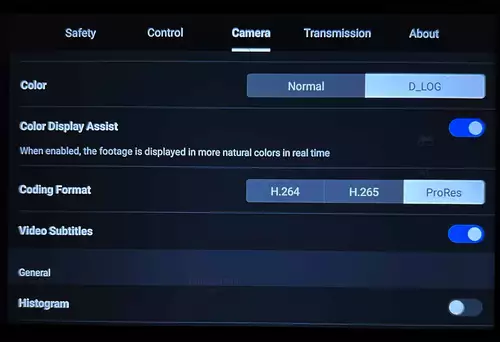
Hier befindet sich im Menüpunkt „Coding Format“ „H.264“, „H.265“ sowie „ProRes“ zur Auswahl. Etwas weiter oben lässt sich im gleichen Kamera Menü unter „Color“ noch zwischen „Normal“ und „D-Log“ wählen.
Hat man das entsprechende Format ausgewählt, folgt die Einstellung von Framerate und Auflösung. Hierfür kehren wir auf den Hauptschirm zurück und klicken unten rechts auf „RES&FPS“. Hiermit öffnet sich ein Overlay-Menü, in dem sich oben die Auflösnugen von 5.1K bis 4K sowie unten die fps von 24-50fps (bei 5.1K ProRes) auswählen lassen.
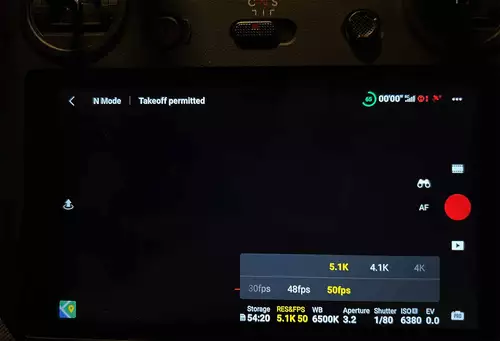
Zusätzlich findet sich in der unteren rechten Ecke auch „Storage“ angezeigt. Die ProRes-fähige Cine-Version der Mavic 3 verfügt neben dem Micro-SD Karten Steckplatz über einen internen SSD-Speicher von 1 TB Größe: Für das 5.1K ProRes Material auch zwingend erforderlich, zumal es sich hier stets um 10 Bit ProRes HQ mit einer maximalen Datenrate von 2,56 GBit/s handelt.
Manuelle Belichtung
Essentiell für anspruchsvollere Drohnenaufnahmen sind manuelle Belichtungseinstellungen. Entsprechend lässt sich via Touch unten rechts auf dem Control-Monitor auf das Kamera-Icon von „Auto-Aufnahme“ auf „Pro“ schalten.
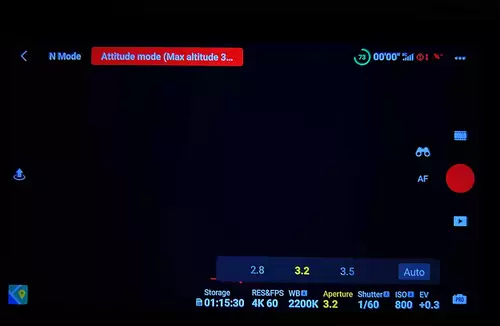
Mit „Pro“ hat man nun direkten Zugriff auf „Shutter“, „ISO“ „Blende“ und „EV“ (Belichtungskorrektur) und damit alle wesentlichen Belichtungsparameter.
Die Blende reicht von einer komplett offenen f2.8 bis zu einer f11 - der ISO Bereich von 400 bis 6400.
Cliptransfer
Für die Übertragung der Clips von der internen SSD der DJI Mavic 3 Cine stehen zwei Wege zur Vefügng: Die drahtlose Übertragung auf den RC Pro Controler sowie kabelgebunden via USB-C Schnittstelle direkt an der Mavic 3 Cine.

Wir haben bislang vor allem die USB-C Variante für die ProRes Clips genutzt. Hierfür schaltet man die Drohne ein und verbindet sie einfach via USB-C mit dem Rechner. Dort erscheint dann ein neu gemountetes ExFAT Volumen namens „SSD“. Der Filetransfer erfolgt dann wie gewohnt von externen Speichermedien.
Soweit unser erstes Hands-On mit der neue DJI Mavic 3 Cine.
Demnächst mehr auf slashCAM mit unseren ersten Flugerfahrungen in der Praxis ...